Nombre de host en Linux
Los dispositivos se comunican entre sí a través de una red mediante direcciones IP. La dirección IP asignada a un dispositivo en particular puede cambiar según la situación. Por lo tanto, es importante utilizar un nombre de host memorable que no cambie según la situación.
Se pueden usar varios métodos para cambiar el nombre de host en Linux, y estos métodos se pueden dividir en dos categorías: métodos de interfaz de línea de comandos (CLI) y métodos de interfaz gráfica de usuario (GUI).
Métodos CLI
Para cambiar el nombre de host de un dispositivo en Linux, recomendamos usar herramientas CLI. Estos métodos son universales y funcionarán en casi cualquier distribución de Linux. Además, tampoco es necesario instalar ningún paquete adicional.
Verifique el nombre de host
Primero, verifique el nombre de host del sistema actual de la siguiente manera.
$ nombre de host
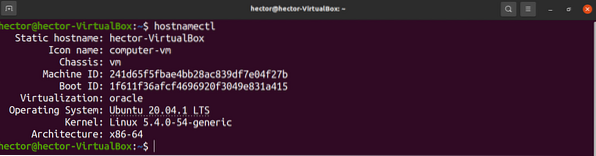
Cambiar el nombre de host usando el nombre de host
El comando de nombre de host se puede utilizar para cambiar el nombre de host del sistema mediante la siguiente estructura de comandos.
$ sudo nombre de host
Finalmente, verifique el cambio.
$ nombre de host
Tenga en cuenta que el nombre de host solo se cambió temporalmente con este método. Si se reinicia el sistema, volverá al nombre de host original. Este método debe usarse solo cuando no tenga la intención de realizar un cambio de nombre de host permanente.
Cambiar el nombre de host usando hostnamectl
La herramienta hostnamectl controla el nombre de host del sistema. Esta herramienta puede realizar una amplia gama de acciones; por ejemplo, se puede utilizar para mostrar el nombre de host actual, para cambiar el nombre de host, para configurar la descripción del entorno y para manipular la cadena de UBICACIÓN del sistema.
Para usar hostnamectl para cambiar el nombre de host, ejecute el siguiente comando.
$ sudo hostnamectl set-hostname
Luego, verifique el cambio.
$ nombre de host
A continuación, tenemos que actualizar manualmente el archivo de host. Para hacerlo, abra el archivo con un editor de texto.
$ sudo vim / etc / hostsCambie el nombre de host antiguo por el nuevo nombre de host.
$ 127.0.1.1 localhost$ 127.0.1.1
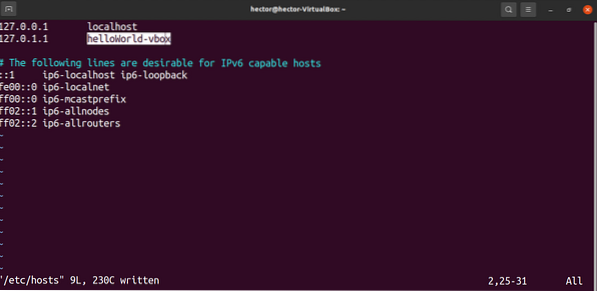
Si está utilizando una distribución de Linux anterior, luego de realizar el cambio, es posible que deba ejecutar el siguiente comando.
$ / etc / init.d / reinicio del nombre de hostCambiar el nombre de host (para el sistema de inicio)
Un archivo dedicado contiene el nombre de host del sistema. Podemos actualizar manualmente el archivo para cambiar el nombre de host. Para hacerlo, abra el archivo con un editor de texto.
$ sudo vim / etc / nombre de hostLa siguiente imagen muestra el antiguo nombre de host.

Edite el contenido para actualizar el nombre de host.

Guarde el archivo y cierre el editor. Para que los cambios surtan efecto, reinicie el sistema. Después de que el sistema se reinicie, verifique que la acción se haya realizado correctamente de la siguiente manera.
$ nombre de host
Métodos GUI
En esta sección, usaremos GNOME para cambiar el nombre de host de un dispositivo. Sin embargo, puede utilizar YaST para realizar cambios de nombre de host en openSUSE.
Cambiar el nombre de host en GNOME
GNOME es un potente entorno de escritorio. Si usa GNOME, puede cambiar el nombre de host sin ejecutar ningún comando accediendo a la aplicación "Configuración".
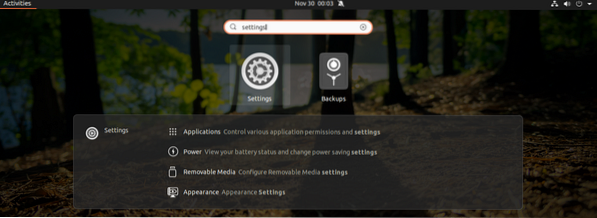
Desde el panel de la izquierda, desplácese hasta la parte inferior y seleccione "Acerca de". En este ejemplo, el nombre de host del sistema está en el campo "Nombre del dispositivo".
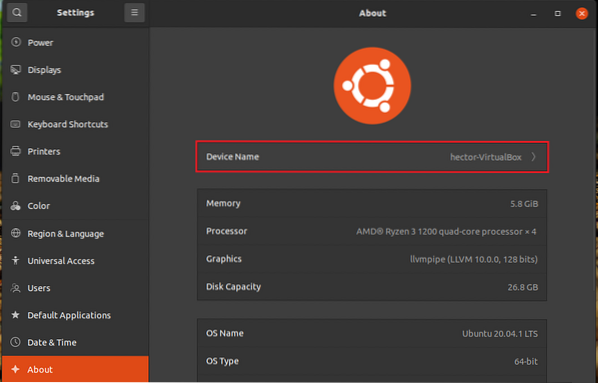
Haga clic en "Nombre del dispositivo" para abrir un mensaje para cambiar el nombre de host.
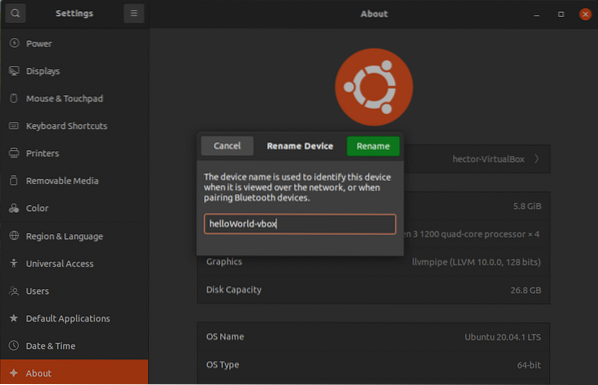
Ingrese el nuevo nombre de host y haga clic en "Cambiar nombre" para guardar el cambio.
Pensamientos finales
En este tutorial, le mostramos varios métodos simples para cambiar el nombre de host de su sistema. Asegúrese de utilizar un nombre de host adecuado para ayudar a identificar el sistema.
Si está utilizando CentOS / RHEL o una distribución similar, cambiar el nombre de host puede ser más difícil. Vea cómo cambiar el nombre de host de forma permanente en CentOS 7.
Computación feliz!
 Phenquestions
Phenquestions


